
A Windows különféle vizuális effektusokat ésanimációk, amelyek miatt az operációs rendszer használata kissé barátságosabb. Jó példa erre az animáció, amely elhalványítja vagy elcsúsztatja a menüket néhány száz milliszekundumra a kattintás után. Ennek a késleltetésnek a módosítása ugyanakkor a PC-k használatával kissé okosabb lehet.
ÖSSZEFÜGGŐ: Az animációk kikapcsolásával gyorsítson fel minden számítógépet, okostelefonot vagy táblagépet
A Windows lehetővé teszi számos vizuális funkció letiltásátA effektusok és ezek végrehajtása hozzájárulhat ahhoz, hogy számítógépe érzékenyebben érezze magát. A menübe való kattintás és a képernyőn megjelenés közötti közti késés különösen egy olyan beállítás, amely lelassíthat egy kicsit. Noha a vizuális effektusok beállításaival teljes mértékben kikapcsolhatja (ami nagyszerű a régebbi számítógépeknél), a kicsit enyhén végzett beállításjegyzék-szerkesztés lehetővé teszi, hogy megőrizze a hatást, de egy kicsit jobban hangolja be az ízlése szerint.
Változtassa meg a menü animáció sebességét a beállításjegyzék kézi szerkesztésével
A Windows Vista rendszert futtató PC-k teljes animációs sebességének megváltoztatásához a Windows 10 rendszeren keresztül csak módosítania kell a Windows beállításjegyzék egyik beállítását.
Általános figyelmeztetés: A Rendszerleíróadatbázis-szerkesztő egy hatékony eszköz, amelynek visszaélése miatt a rendszer instabilsá vagy akár működésképtelenné is válhat. Ez egy nagyon egyszerű csapkod, és mindaddig, amíg betartja az utasításokat, nem jelentkezhetnek problémák. Ennek ellenére, ha soha nem dolgoztál vele korábban, fontolja meg a regisztrációs szerkesztő használatának elolvasását, mielőtt elkezdené. És a módosítások elvégzése előtt feltétlenül készítsen biztonsági másolatot a nyilvántartóra (és a számítógépére!).
A Rendszerleíróadatbázis-szerkesztő megnyitásához kattintson a Start gombra és írja be a „regedit” menüpontot. Nyomja meg az Enter billentyűt a Rendszerleíróadatbázis-szerkesztő megnyitásához, és engedélyt adjon neki a számítógépen történő módosítások elvégzéséhez.
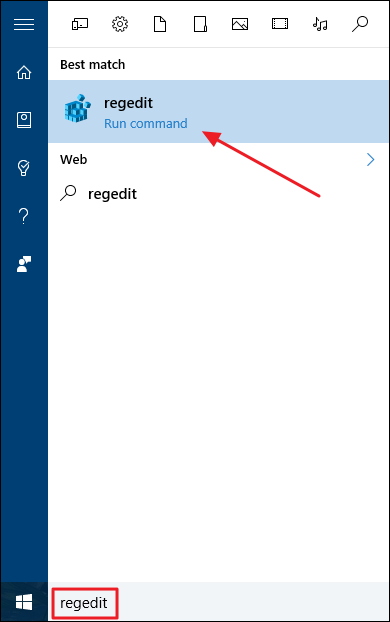
A Beállításszerkesztőben a bal oldali sáv segítségével keresse meg a következő kulcsot:
HKEY_CURRENT_USERControl PanelDesktop

Ezután a jobb oldali ablaktáblában keresse meg a MenuShowDelay értékre, és kattintson duplán a megnyitásához.
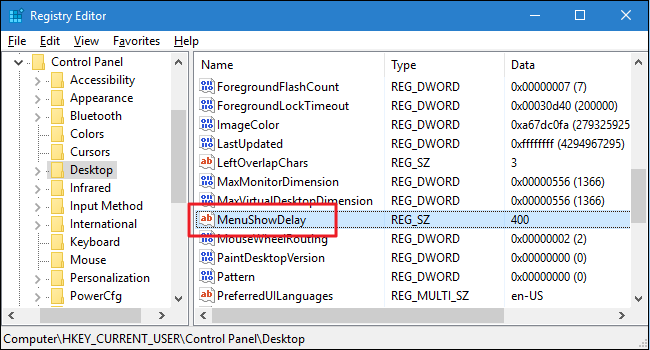
Alapértelmezés szerint a menük 400 milliszekundummal vannak beállítvakésleltetés a kattintás és a menü megjelenése között. Az értéket 0 és 4000 milliszekundum között bárhol beállíthatja. Nyilvánvaló, hogy az érték nullára állítása kikapcsolja az animációkat. Érdemes kicsit kipróbálni egy kényelmesnek talált értéket, de azt találtuk, hogy a 150-200 érték miatt a menük sokkal elegánsabbnak tűnnek, miközben továbbra is élvezik az animációt. Csak írja be a kívánt értéket az „Érték adatok” mezőbe, és kattintson az OK gombra.
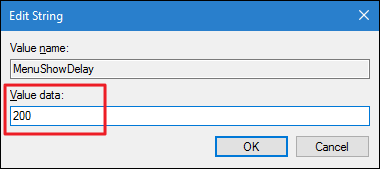
Indítsa újra a számítógépet (vagy jelentkezzen kiés vissza) a változások megtekintéséhez. És ha új értéket szeretne beállítani (ideértve az alapértelmezett 400 milliszekundumra való visszatérést), akkor kövesse újra ezeket a lépéseket.
Töltse le a One-Click Registry Hacks-eket

Ha nem érzed magad merülni a nyilvántartásbaÖn is létrehozott néhány regisztrációs hacket, amelyeket használhat. A „Menü animáció 200-ra csökkentése” hack a menü animációs sebességét 200 milliszekundumra állítja be. A „Restore Menu Animation to 400” hack visszaállítja az alapértelmezett 400 milliszekundumra. Mindkét hacket a következő ZIP fájl tartalmazza. Kattintson duplán a használni kívánt elemre, majd kattintson a képernyőn megjelenő utasításokra. Miután alkalmazta a kívánt csapkod, indítsa újra számítógépét (vagy jelentkezzen ki, majd jelentkezzen be újra).
Menü animáció Speed Hacks
ÖSSZEFÜGGŐ: Saját Windows rendszerleíró adatbázis hackeinek elkészítése
Ezek a hackerek valójában csak az Asztal kulcs,lecsupaszították a MenuShowDelay értékre, amelyről az előző szakaszban beszéltünk, majd exportáltuk .REG fájlba. Az egyik engedélyezése az értéket a megfelelő számra állítja. És ha szereti a nyilvántartást hegedülni, érdemes időt fordítani arra, hogy megtanulja, hogyan készítheti el saját regisztrációs csapdáit.
Kísérletezhet különböző értékekkel is0-tól 4000 milliszekundumig, ha szerkesztheti a „Menü animáció 200-ig” hack-jét, majd újra futtatja. A hack szerkesztéséhez kattintson a jobb gombbal a fájlra, és válassza a helyi menü Szerkesztés parancsát. Ez megnyitja a hacket a Jegyzettömbben. Csak keresse meg a MenuShowDelay sort, és szerkessze a számot az idézőjelben (feltétlenül hagyja ott az idézőjelet).

És ez az. Ha inkább nem akarja letiltani a menü animációkat, de azt szeretné, hogy a böngészési menük egy kicsit gyorsabban érezzék magukat, a meglehetősen egyszerű Registry hack minden, amire szükséged van.








